Hugo配置algolia搜索
目录
Usage
注册algolia
- 注册algolia账号
- 创建一个新的application。
Settings(左下角)->General->Applications->Create Application计划选择Free即可 - 创建Index,如
xxx-blog - 进入
Settings(左下角)->Team and Access->API Keys->Your API Keys,配置文件需要使用的
appID就是这里的Application IDkey就是这里的Admin API Key
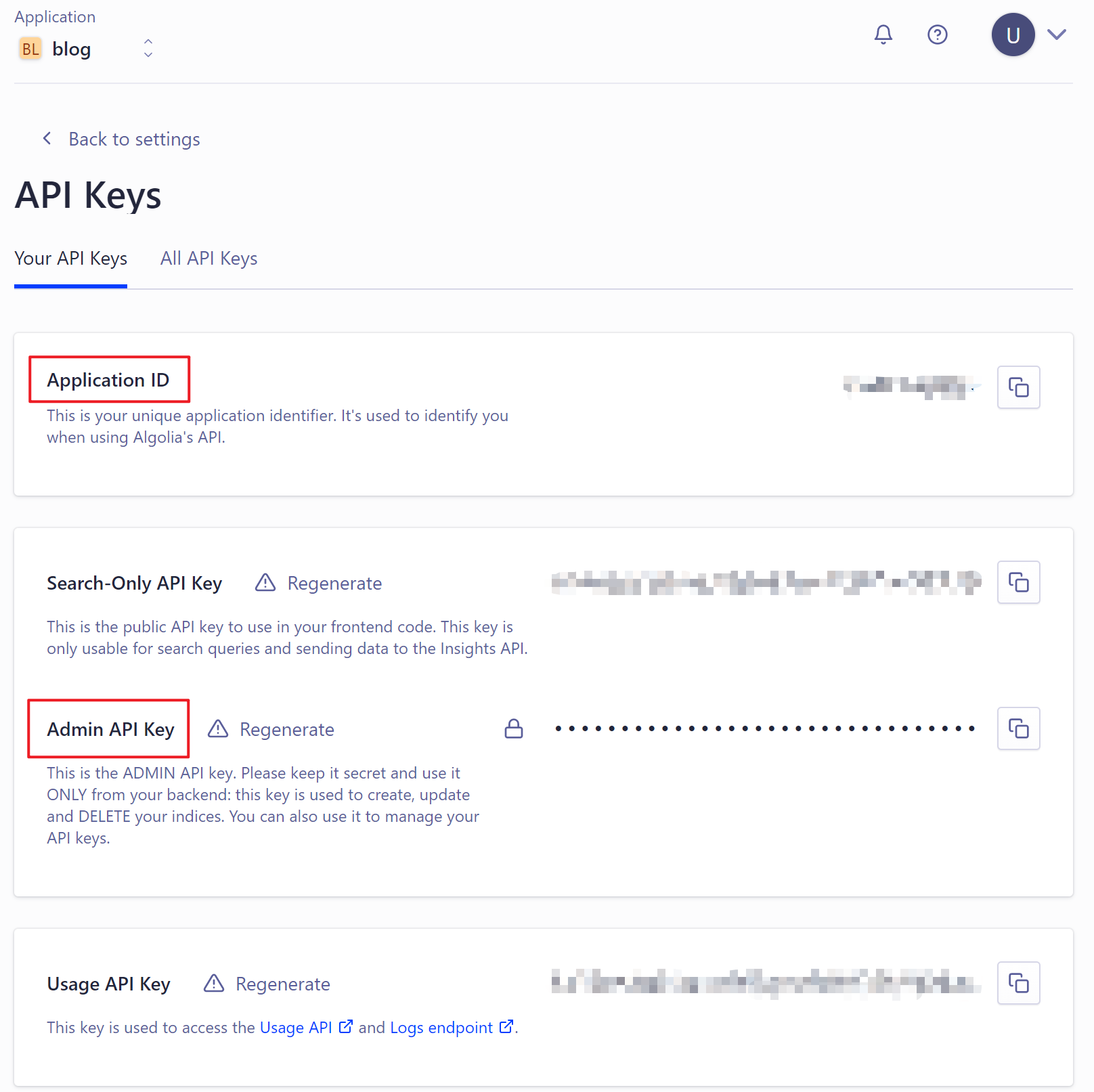
添加配置
在配置文件中使用,config.toml
|
|
注意
使用了FixIt主题,其他主题的配置可能略有差异
上传
- 安装hugo-algolia
|
|
- 根目录下添加配置文件
config.yaml
|
|
- 使用
hugo-algolia上传
|
|
成功
$ hugo-algolia -s
JSON index file was created in public/algolia.json
{ updatedAt: ‘2023-04-16T07:59:07.752Z’, taskID: 1918050002 }
命令执行完成后会在public目录下面生成一个algolia.json的文件,此时在官网的 dashboard 中打开 Indices,可以看到数据了。
 支付宝
支付宝
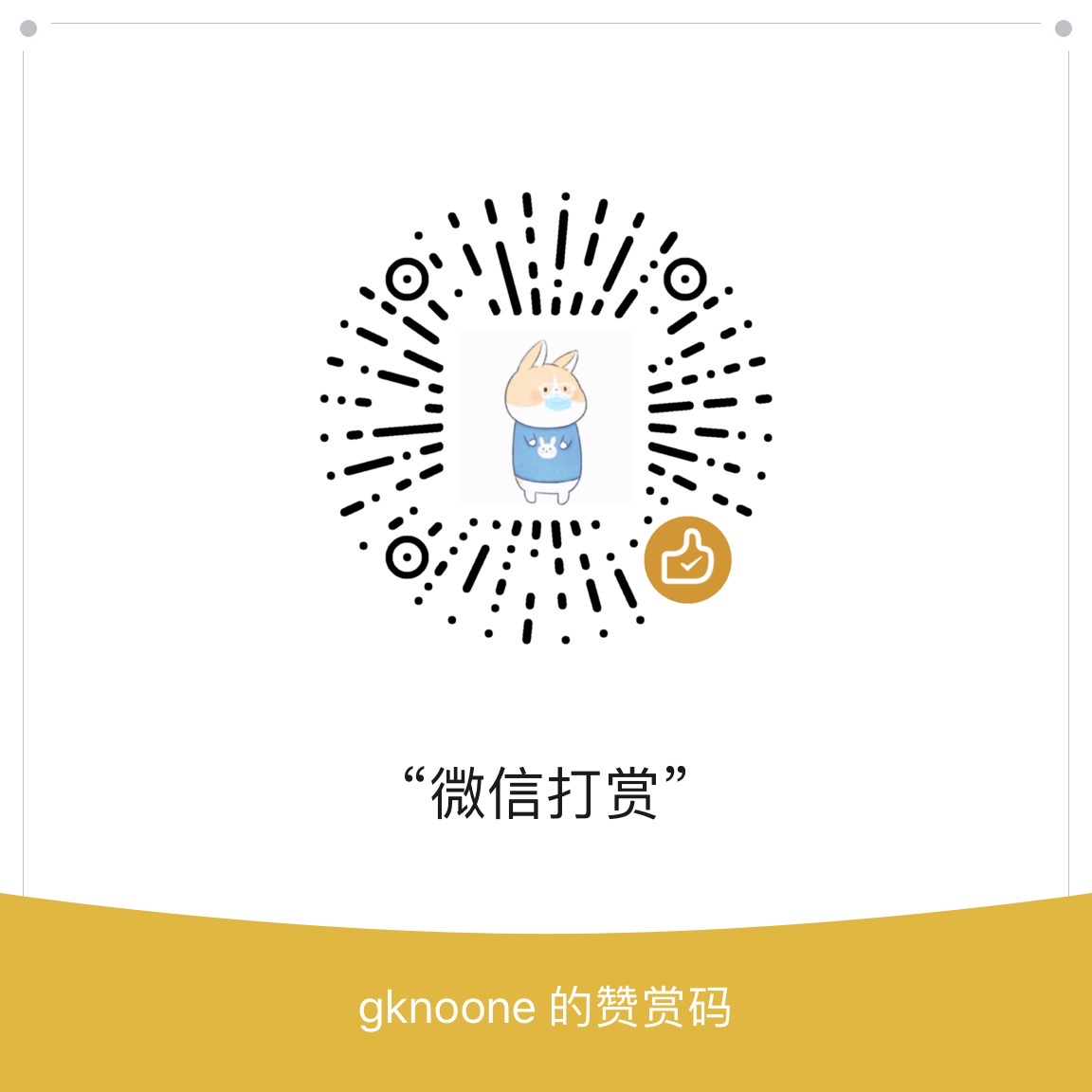 微信
微信